Microsoft Word merupakan aplikasi yang banyak digunakan untuk membuat suatu lembar kerja atau dokumen. Sistem operasi yang sering digunakan laptop adalah Windows, sehingga Microsoft sendiri menambahkan Ms. Office sebagai aplikasi pendukung kerja penggunanya.
Microsoft Word memiliki fitur yakni memasukkan format date & time (tanggal & waktu) secara otomatis tanpa harus mengetik manual. Ini cocok untuk membuat surat resmi, buku elektronik, undangan, surat pernyataan, curriculum vitae (CV), dan sebagainya dengan memasukkan format waktu (date & time) tanggal & waktu secara otomatis ini.
Penulis akan memberikan cara memasukkan format date & time di Microsoft Word. Ini berguna pada saat memungkinkan untuk memasukkan format waktu ke dalam lembar kerja dengan tujuan tertentu.
Tujuan dari pemasukan format waktu (date & time) ke dalam lembar kerja di Microsoft Word agar mudah mengetahui atau mencari informasi surat / dokumen tersebut pada saat disimpan berlama-lama baik itu softcopy maupun hardcopy.
Berikut cara memasukkan format waktu (date & time) di Microsoft Word.
Langkah:
1. Buka aplikasi Microsoft Word di komputer atau laptop kamu.
2. Pilihlah Blank document untuk membuat lembar kerja baru atau pilihlah Open untuk membuka dokumen yang telah tersimpan di dalam komputer / laptop. Tunggu beberapa saat sampai muncul tampilan kerja dari Microsoft Word.
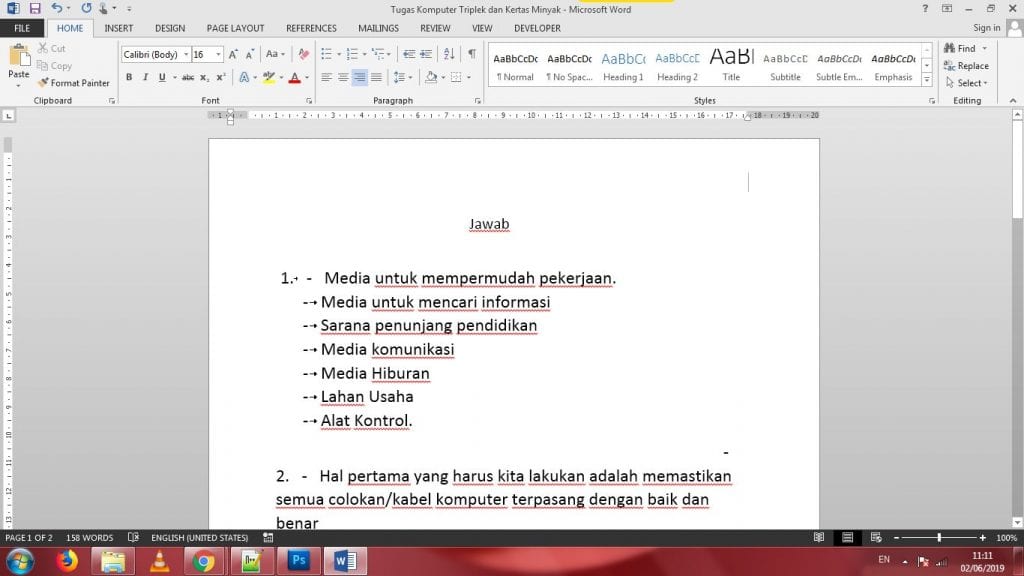
3. Klik Insert – Pilihlah Date & Time untuk memasukkan format waktu (date & time) ke dalam lembar kerja yang sedang aktif.
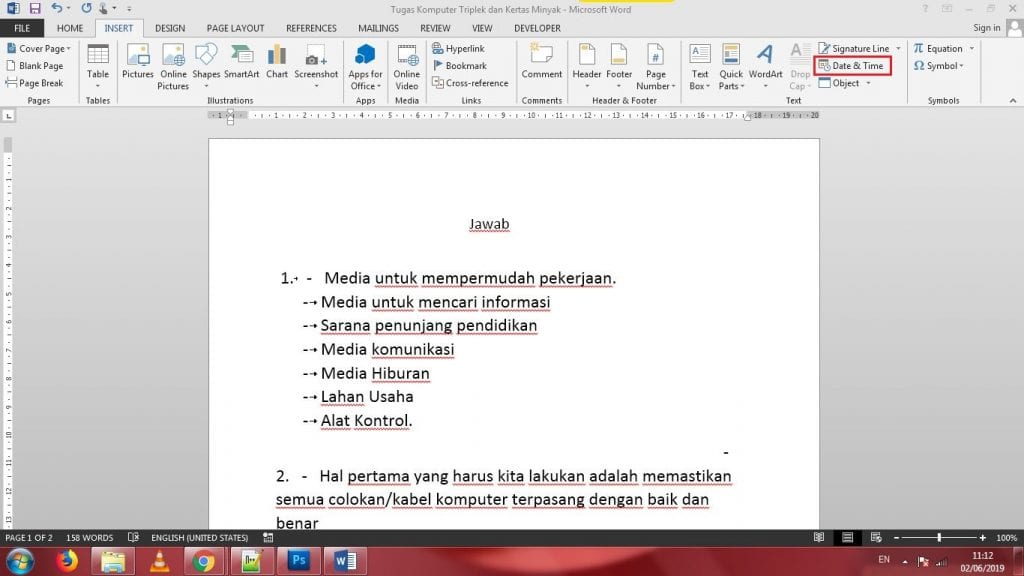
4. Pilihlah format waktu (date & time) yang kamu inginkan dengan sesuai format bahasa yang telah kamu pilih. Klik OK.
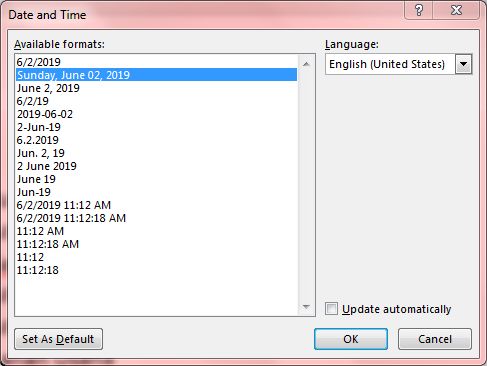
5. Berikut hasilnya.
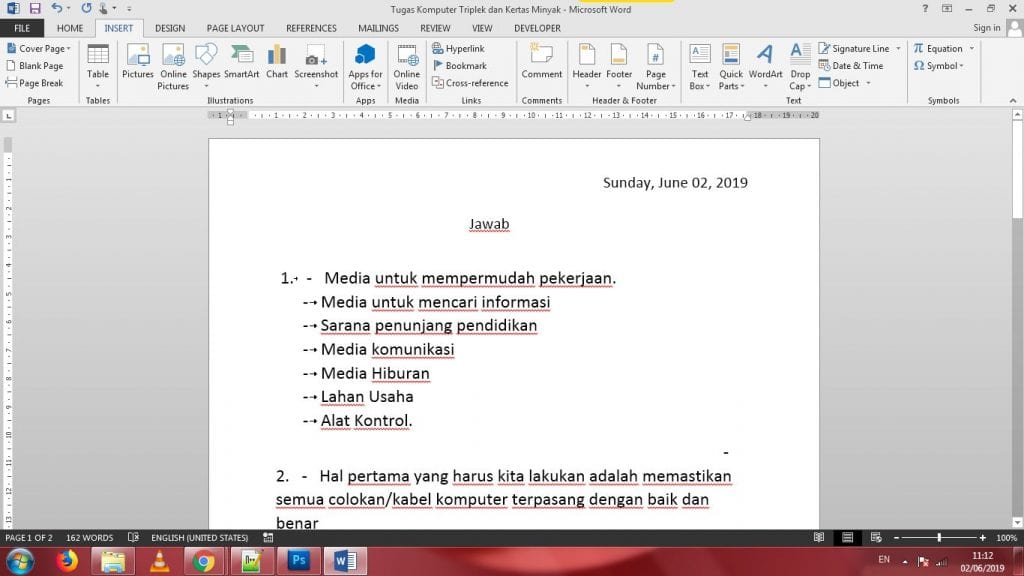
Selesai.
Jadi, kamu bisa membuat surat-surat yang bersifat resmi atau tidak resmi, tetapi pemberian format waktu pada pembuatan surat tersebut itu sangat penting dalam melakukan komunikasi, melamar kerja, lomba essay (isian), karya ilmiah, riset penelitian, tugas kuliah atau sekolah, dan sebagainya.
Demikian tutorial cara memasukkan format waktu (date & time) di Microsoft Word. Semoga bermanfaat.


















